【Microsoft×生成AI連載】シリーズの記事です。
本記事では、実際の業務フローにCopilotを組み込むことで、問い合わせメールの要約からナレッジ化するまでの一連の流れをご紹介します。
具体的には、Microsoft 365 Copilot Chat(以降、Microsoft 365をM365と表記)を利用して、社内から届いた問い合わせメールを要約し、その結果をPagesに保存してナレッジ化してみたいと思います。今回は、さらに音声入力によってM365 Copilot Chatに指示を出してみたいと思います。
- これまでの連載
- M365 Copilot Chatの概要
- 想定する業務フローとCopilotの活用シーン
- Copilot Chatを用いたナレッジ化
- 利用シーンとメリット、注意点
- まとめ
- おまけ(Copilot Chatによる本記事の要約)
これまでの連載
これまでの連載記事一覧はこちらの記事にまとめておりますので、過去の連載を確認されたい方はこちらの記載をご参照ください。
M365 Copilot Chatの概要
M365 Copilot Chatは、Microsoft 365の各種サービスやデータに連携し、自然言語でやり取りができるビジネス向け生成AIチャットサービスです。
このサービスは、チャット上でドキュメントの検索やスケジュール確認といった業務効率化を支援します。ファイルやユーザー、カレンダーを参照したり、リアルタイムで必要な情報を引き出したりできる点が特徴です。
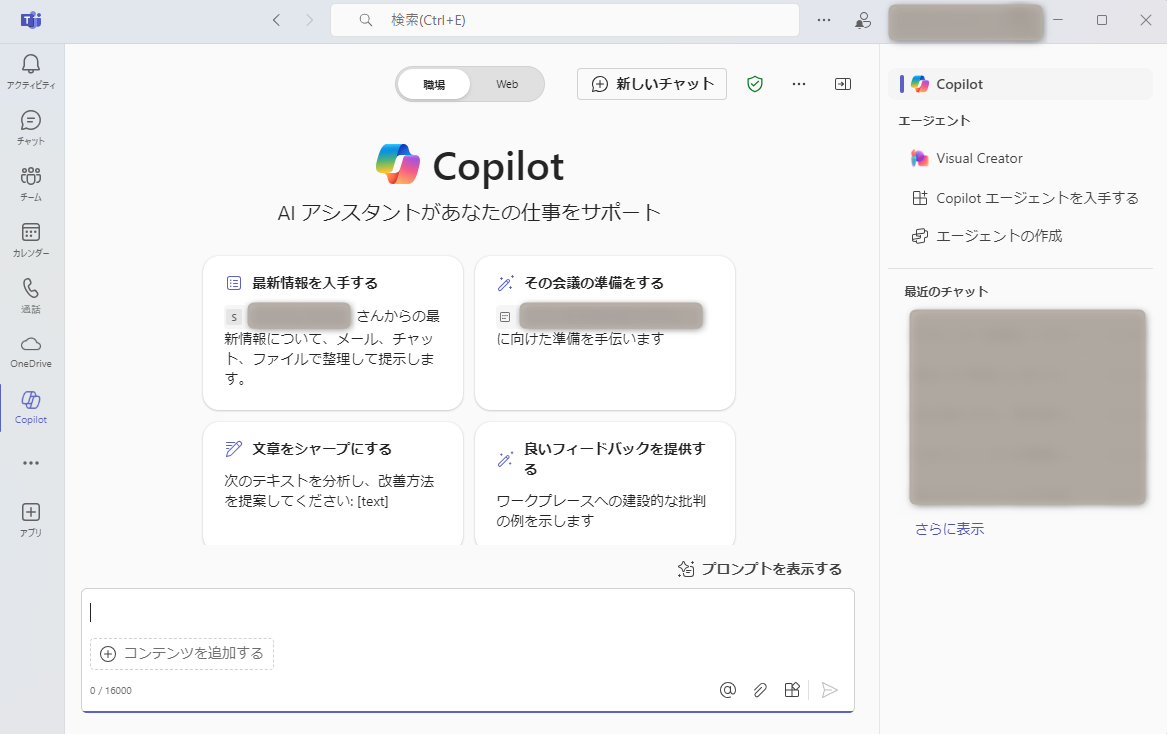
想定する業務フローとCopilotの活用シーン
日々多くの問い合わせメールが社内に届く中、迅速かつ正確な対応が求められています。Copilot Chatを活用することで、メール内容を手早く要約し、関係者間でのナレッジ共有を円滑にすることが可能です。
今回のプロセスでは、以下の3点でCopilotの利用を想定しました。
- 音声入力機能の活用
- 手入力だけでなく音声入力を用いることで、Copilot上で素早い操作と指示を実現することが可能
- 問い合わせメールの要約
- CopilotChatを用いて、届いたメールの要点を自動で抽出できる
- ナレッジ化への展開
- 要約結果をPagesに保存することで、社内ナレッジベースとして活用し問い合わせ業務の効率化を図ることができる
今回は、以下のような問い合わせメールが届いたことを想定して、上記のナレッジ化プロセスを行います。
鈴木さん
お疲れ様です。 交通費精算についてご質問頂いた件ですが、以下の通り回答いたします。
まず、今月分の交通費精算につきましては、経理システムへの入力締め切りが3月15日となっております。 ※入力方法や添付書類に関しては、社内ポータルサイトの「交通費精算マニュアル」をご参照ください。
また、精算後の領収書の再提出等の必要はございませんのでご安心ください。 もしご不明点があれば、いつでもお知らせください。
よろしくお願いいたします。
---
山田 太郎 クラウドエンジニア dummyCorp株式会社 電話:031234 メール:yamada.taro @example.com
---
以下、元のご質問メールをご参照ください。
From: suzuki.ichiro @example.com
Sent: 2025年3月10日 09:20
To: yamada.taro @example.com
Subject: 交通費精算に関するお問い合わせ
お疲れ様です。 今月の出張に伴う交通費精算について確認させていただきたくご連絡しました。 具体的には、経理システムへの入力方法および添付書類についての詳細な手順を知りたいです。 また、精算締切日や、必要書類の有無についても教えていただけますでしょうか。
どうぞよろしくお願いいたします。
Copilot Chatを用いたナレッジ化
Outlook上で受信した問い合わせメールは、M365 Copilot Chatで指定することが可能です。先ほど用意したメールを指定して、メール内容を要約してもらいましょう。
今回はメール要約の指示を音声入力で出してみます。
音声入力を行うには、チャットを入力可能な状態にして、Windowsボタン + Hを押します。

以下が、音声入力した文面です。実際にマイクに話した内容も「今日届いた交通費精算に関するメールの質問回答を予約してください要約された内容はナレッジベースとして保存する予定です」で一致しており、かなり精度がよいことがわかります。
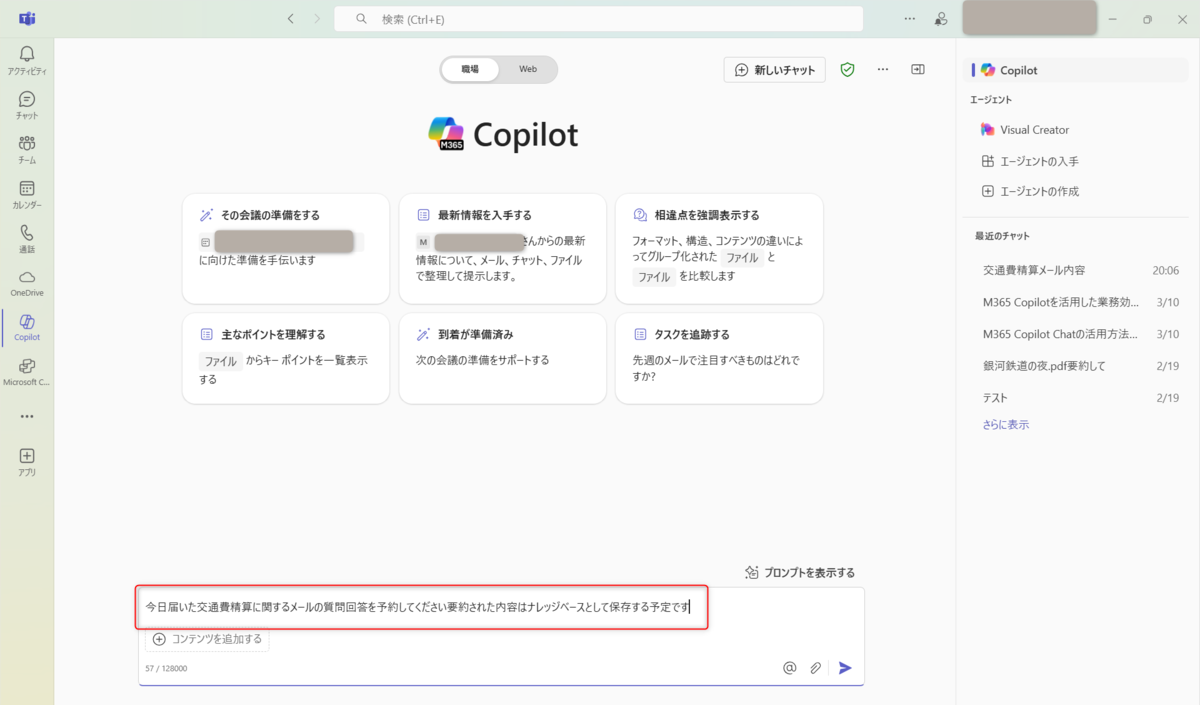
回答は以下のようになりました。用意されたメールの情報を加味して回答を生成していることがわかります。
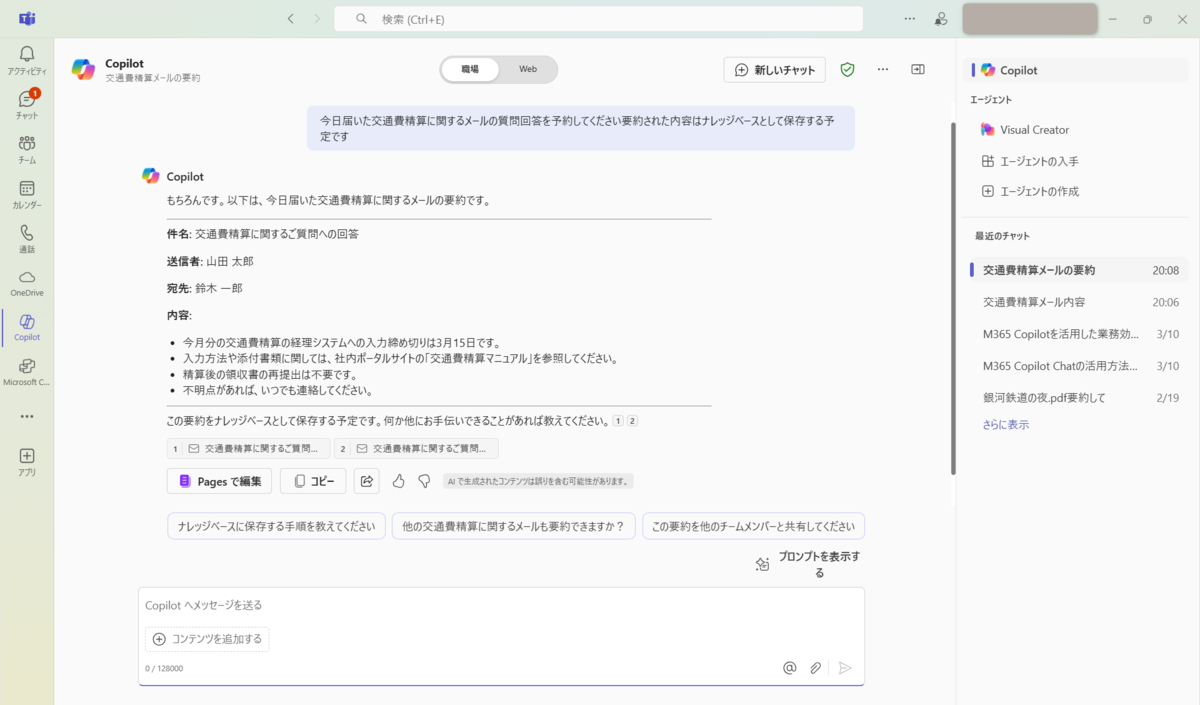
回答の内容では送信者や宛先が記載されていたので、内容だけに絞ってもらうようCopilotに頼みました。「このメールをナレッジ化したいので内容の部分だけを抽出してまとめてください」と送信しています。
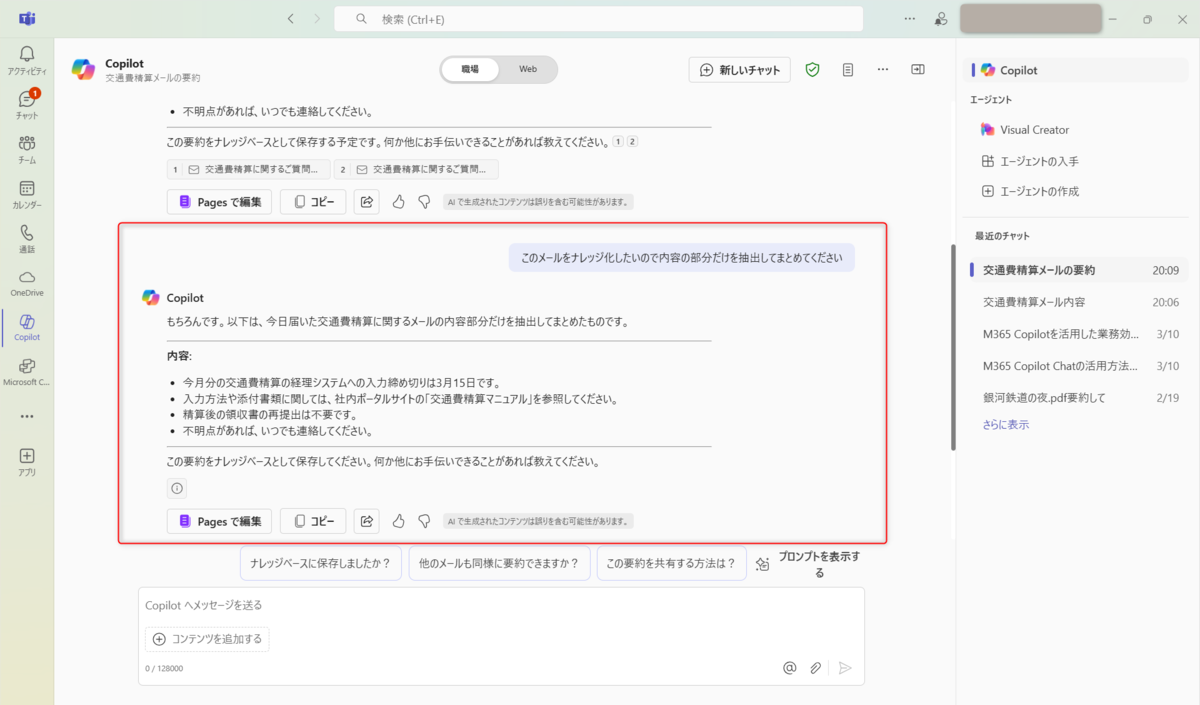
では、この回答をPagesにナレッジとして保存したいと思います。Pages上で保存するためには、[Pagesで編集]を選択します。
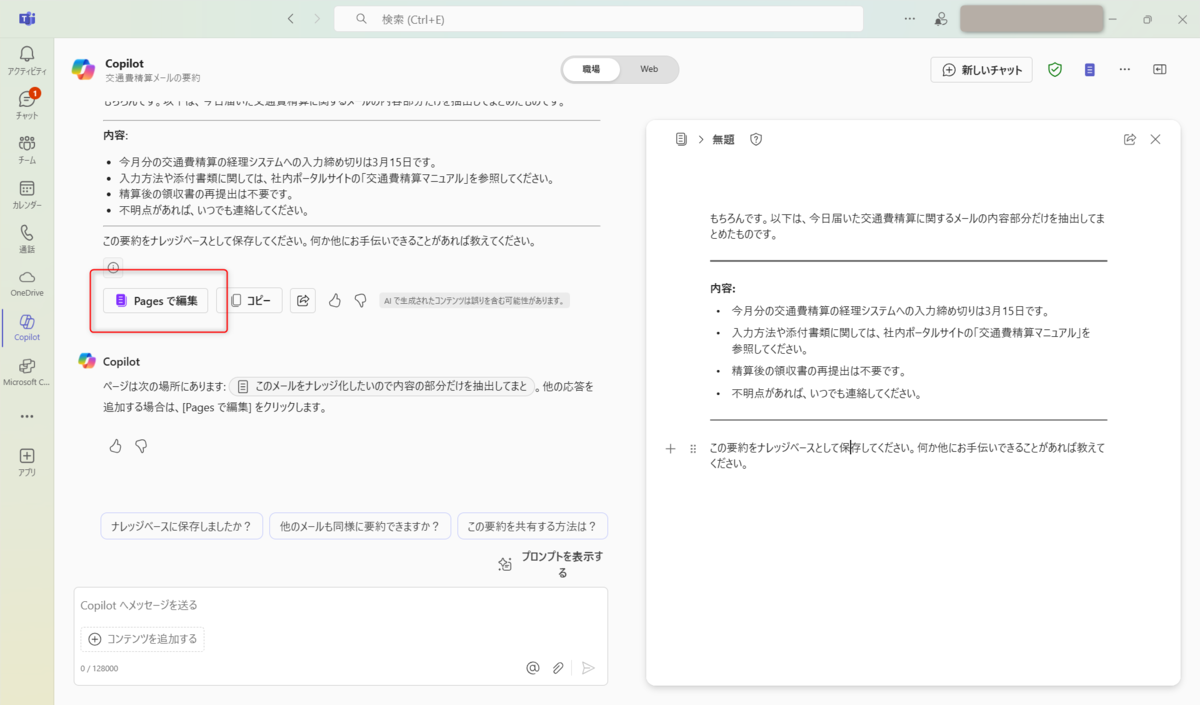
Pages上で確認したところ、次のようにナレッジが追加されていました。この内容を自分好みに変更することも可能です。画像ではタイトルが「無題」となっていますが、「交通費精算に関する質問への回答」に変更しました。
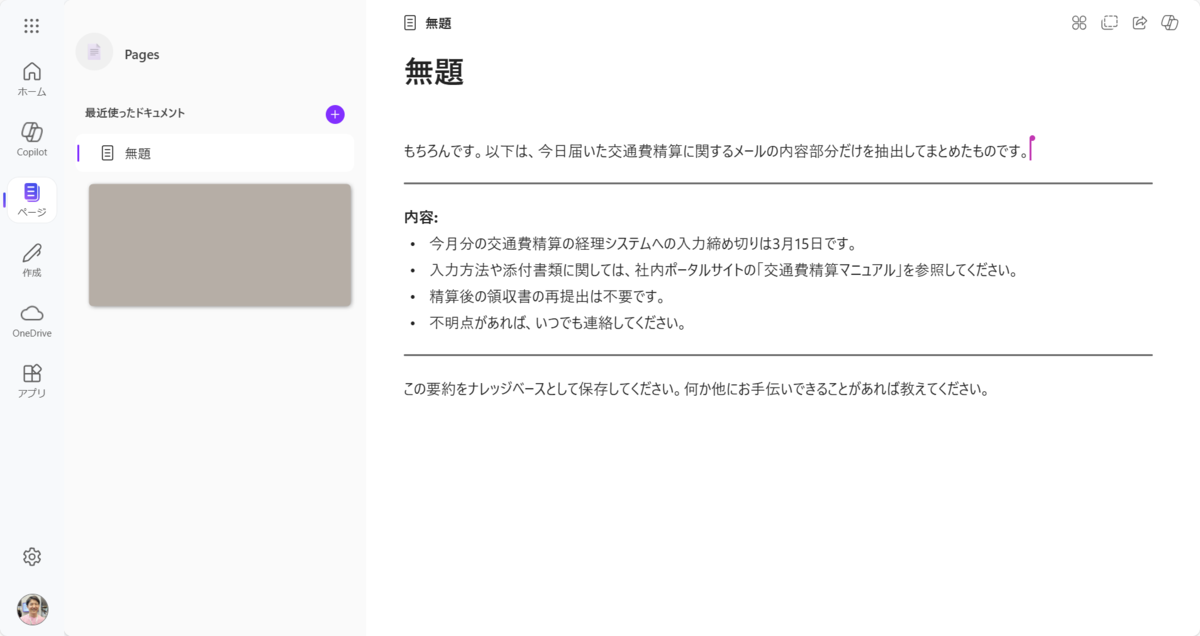
最後に、ナレッジとして保存したPagesを次回の回答に役立てることができるのかどうかを検証しました。「交通費精算についての問い合わせが届きました。Pagesの中にあるナレッジに回答になりそうなものはありますか?」とCopilotに質問しました。
すると、以下のように保存していたナレッジを無事呼び出すことができました。
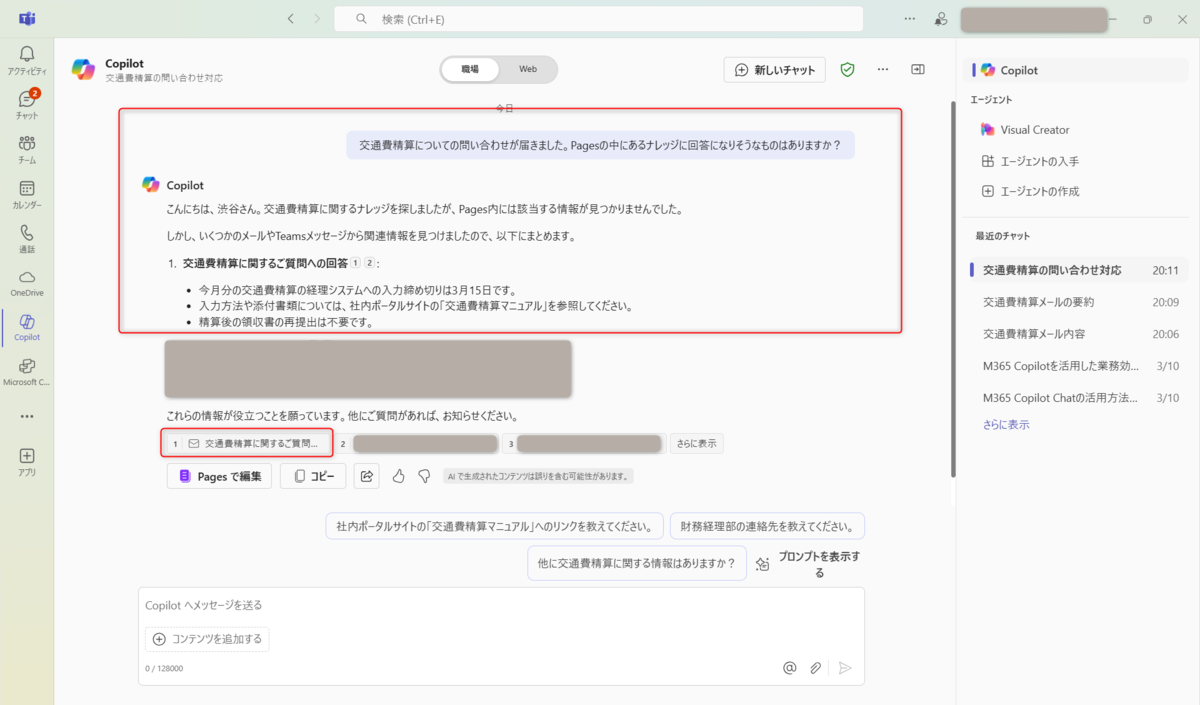
Pagesの内容は他のユーザーにも共有できます。様々な問い合わせをナレッジ化して、次回の回答時に有効活用できることが分かりました。
利用シーンとメリット、注意点
利用シーン
- 問い合わせメールの内容を迅速に要約し、社内に情報共有したい時
- 出張先などで、手入力でなく音声入力で操作をしたい時
- 複数のプロセス(メール処理、要約、ナレッジ化)を同一ツールで実現したい時
メリット
- 音声入力により、手間なく即時に問い合わせ内容の要約が可能
- 要約結果をPagesに保存することで、後からの検索や参照が容易
- 自動要約とナレッジ化により、メール処理の工数削減が可能
注意点
- 音声入力時の認識誤りや要約内容の漏れに注意が必要
- 一度保存した情報が古くならないよう、ナレッジの定期的な見直しが求められる
まとめ
今回の記事では、M365 Copilot Chatを活用して問い合わせメールの要約とナレッジ化を実践する手法について解説しました。
Pagesでのナレッジ化に加えて音声入力を取り入れることで、より迅速かつ柔軟な業務運用が実現できる点は、今後の社内コミュニケーションや情報共有に大いに役立つと考えています。
ぜひ、皆様の業務にも取り入れてみてください。
おまけ(Copilot Chatによる本記事の要約)
この記事は、Microsoft 365 Copilot Chatを活用して問い合わせメールを要約し、その結果をPagesに保存してナレッジ化する方法を紹介しています。具体的には、音声入力機能を利用して、社内から届いた問い合わせメールを要約し、その要約をナレッジベースとして保存する一連の流れを説明しています。
まず、Copilot Chatの概要として、Microsoft 365の各種サービスやデータに連携し、自然言語でやり取りができるビジネス向け生成AIチャットサービスであることが紹介されています。これにより、ドキュメントの検索やスケジュール確認などの業務効率化が図れます。
次に、想定する業務フローとCopilotの活用シーンとして、日々多くの問い合わせメールが社内に届く中、迅速かつ正確な対応が求められる状況で、Copilot Chatを活用することでメール内容を手早く要約し、関係者間でのナレッジ共有を円滑にする方法が説明されています。具体的には、音声入力機能を活用して素早い操作と指示を実現し、問い合わせメールの要点を自動で抽出し、その結果をPagesに保存してナレッジベースとして活用するプロセスが紹介されています。
さらに、具体的な問い合わせメールの例を用いて、Copilot Chatを使った要約の手順が示されています。音声入力を行う方法や、生成された要約をPagesに保存する方法が詳細に説明されています。
最後に、利用シーンとメリット、注意点がまとめられています。問い合わせメールの内容を迅速に要約し、社内に情報共有したい時や、出張先などで手入力でなく音声入力で操作をしたい時にCopilot Chatが有効であることが強調されています。また、音声入力による認識誤りや要約内容の漏れに注意が必要であることも指摘されています。
この記事を通じて、M365 Copilot Chatを活用することで、より迅速かつ柔軟な業務運用が実現できる点が強調されています。ぜひ、皆様の業務にも取り入れてみてください。


